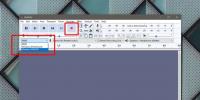Как да заснемете курсора на мишката в екранна снимка на Windows 10
Инструментите за екранна снимка са също толкова основни и често срещани като текстови редактори. Някои се продават, като са прости, други предлагат сложни функции като насрочване на екрана. Повечето, ако не всички инструменти, се опитват да правят чисти скрийншоти, което означава, че често изключват курсора на мишката. В някои случаи обаче всъщност трябва да заснемете курсора на мишката в екранна снимка и точно там се сблъсквате с проблеми. Ако имате нужда от безплатен инструмент, който може да включва курсора в екранна снимка, използвайте IrfanView.
IrfanView е популярен като зрител на изображения, но има доста функции, една от които е функция на екрана. Малко вероятно е да го използвате като основен инструмент за скрийншот, но за заснемането на курсора на мишката в екрана, той работи чудесно и това също с бърза клавиша.
Курсор на мишката в екрана
Инсталирайте IrfanView ако вече не го имате Стартирайте приложението и отидете на Опции> Заснемане / Снимка от лентата с менюта.
В прозореца, който се отваря, изберете опцията „Площа на работния плот - текущ монитор (мишка)“. Клавишната комбинация, свързана с улавяне на екрана, е Ctrl + F11. Щракнете върху бутона Старт и минимизирайте приложението.

За да заснемете екрана, преместете мишката върху екрана, който искате да заснемете (в случай че имате няколко монитора), след което докоснете клавишната комбинация. Екранната снимка ще бъде заснета и отворена в IrfanView, където след това можете да я запишете или първо да я редактирате.

Предимството на използването на това приложение е, че то може да улови курсора ви в повечето състояния. Например, имам a потребителски набор от цветове на курсора които много други приложения не успяха да заснемат. Те хванаха само цветовете на курсора по подразбиране. IrfanView също може да улови персонализиран курсор. Той не може да улови действителния размер на курсора, което обаче е недостатък. Курсорът в екрана по-горе е размерът по подразбиране, който получавате в Windows 10. В действителност курсорът е по-голям от височината на лентата на задачите по подразбиране.
Други възможности
Има и други приложения, които могат да заснемат курсора на мишката в екранна снимка, но те ще ви дадат само външния вид на курсора по подразбиране. Ако това е достатъчно, можете да използвате Greenshot. Той ще улови курсора и понякога е цвят, въпреки че изображението на курсора няма да изглежда много добре. Предимството на това приложение е, че ви позволява да местите курсора в заснетото изображение, преди да го запазите.
И накрая, ако случайно имате приложение за екранизиране, можете да го използвате, за да запишете кратък клип на вашия екран и той ще включва курсора. След това можете да експортирате кадър от видеото.
Търсене
скорошни публикации
Извършете синхронизиране на данни въз основа на сценарий и архивиране на голям мащаб с SyncBack
Ако планирате да внедрите цялостна система за синхронизиране на дан...
Създавайте визитки, флаери и бланки с вградени QR кодове
Визитки, листовки, пощенски картички и бланки, ако искате да отпеча...
Как да записвате разговори с Audacity на Windows 10
Приложенията за съобщения, които ви позволяват да извършвате аудио ...